Ubuntu 20.04 簡述環境配置&美化
不敢說是最好的,基本上是最全面的了~
修改系統軟體源
一開始是國外的源比較慢,建議換成中國的源,常用的有清華源、阿里源等。
Ubuntu 的軟體源配置文件是 /etc/apt/sources.list
首先備份一下軟體源, 打開網址,將源地址複製粘貼進去
sudo cp /etc/apt/sources.list /etc/apt/sources.list.backup
# 修改
sudo gedit /etc/apt/sources.list
# 更新本地包資料庫
sudo apt update
# 更新所有已安裝的包(也可以使用 full-upgrade)
sudo apt upgrade
常用軟體安裝
輸入法、chrome、vim、git、vscode、wps、deepin-wine
參考:
1. 安裝輸入法
安裝Fcitx輸入框架
sudo apt install fcitx-bin
sudo apt-get install fcitx-table
$ sudo dpkg -i sogoupinyin_2.4.0.3469_amd64.deb
# 可能會報錯,報錯下面語句修復,修復完重新安裝
$ sudo apt-get install -f
安裝完之後,重啟系統,不過註銷應該也是可以的
在Language Support中設置 Apply System-Wide 和 fcitx
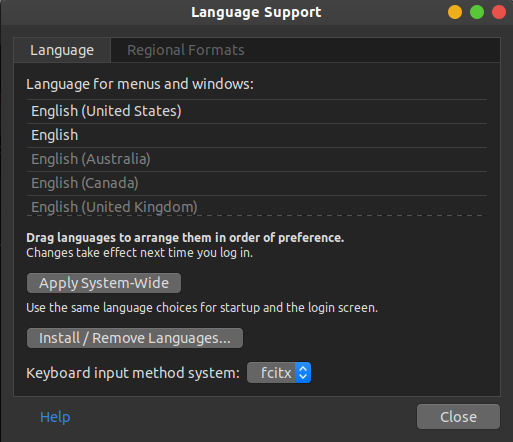
設置之後,再次註銷,重新登錄在螢幕的右上角的鍵盤標誌上,點擊選擇Configure Current Input Method,進入下面的Input Method介面後,選擇+號
進入到Add input method介面,將下面的Only Show Current Language 點掉後,在搜索欄搜索搜狗拼音,選中之後進行添加(建議不要把搜狗輸入法移動到第一位,不然按shift切換中英文時,有時輸入板會出現亂碼)
可以卸載ibus
卸載ibus。
sudo apt-get remove ibus
清除ibus配置。
sudo apt-get purge ibus
卸載搜狗輸入法查找搜狗輸入法
sudo dpkg -l so*
卸載
sudo apt-get purge sogoupinyin
2. 安裝瀏覽器
chrome下載chrome瀏覽器
sudo dpkg -i XX.deb
3. Vim
sudo apt install vim
4. 安裝 Git
sudo apt install git
5. 安裝vscode
sudo dpkg -i XX.deb
6. 安裝wps
sudo dpkg -i XX.deb
7. 使用 Deepin-Wine 安裝 QQ/TIM/微信/Office/…
對於官網未提供了 Ubuntu 版本 .deb 安裝文件,但 deepin 中有的應用程式,可以使用 Deepin-Wine 來安裝。
wine 是一種在 Linux 平台實現了部分 Windows 系統 API 的技術,可以讓用戶在 Linux 平台無縫使用 Windows 平台的應用程式。
deepin-wine 是中國的深度社區在 deepin linux 上經過改造的 wine 程式,並且社區在 deepin-wine 之上移植了很多的 Windows 軟體,比如微信、QQ、TIM等。
github 上有人開發了一個項目 deepin-wine-ubuntu,將 deepin-wine 及其之上適配好的各種 deb 軟體包遷移到了 Ubuntu 上。要安裝微信、QQ等軟體,我們需要先安裝 deep-wine-ubuntu。方法如下:
# 首先 clone deepin-wine-ubuntu 源碼到本地
git clone [email protected]:wszqkzqk/deepin-wine-ubuntu.git
# 切換到源碼目錄
cd deepin-wine-ubuntu
# 安裝腳本授權
sudo chmod +x install_2.8.22.sh
# 安裝 deep-wine-ubuntu
./install_2.8.22.sh
deep-wine-ubuntu 安裝完成之後,我們就可以下載深度社區提供的各種 deb 軟體,具體安裝方同第 4 小節的安裝方式:
# 安裝
sudo apt install ./<file>.deb
深度社區提供的各種 deb 軟體下載地址:
更多安裝方法及軟體地址可以參考 //github.com/wszqkzqk/deepin-wine-ubuntu
如果你的系統語言非中文,通過 deepin-wine 啟動的軟體中文會出現亂碼。你需要將 /opt/deepinwine/tools/run.sh 文件中 WINE_CMD 這一行修改為:WINE_CMD=”LC_ALL=zh_CN.UTF-8 deepin-wine”
配置shell
參考
安裝zsh
sudo apt install zsh -y
# zsh設為默認shell
chsh -s /bin/zsh
安裝on my zsh
sh -c "$(curl -fsSL //raw.github.com/robbyrussell/oh-my-zsh/master/tools/install.sh)"
# or
sh -c "$(wget //raw.github.com/robbyrussell/oh-my-zsh/master/tools/install.sh -O -)"
換主題
vim ~/.zshrc
# 將主題換成ys,也有其他很多的,但是我喜歡ys
# ZSH_THEME = "ys"
source ~/.zshrc
安裝插件
-
安裝
incr自動補全插件推薦cd ~/.oh-my-zsh/plugins/ mkdir incr && cd incr wget //mimosa-pudica.net/src/incr-0.2.zsh vim ~/.zshrc # 在zshrc最後加入命令 # source ~/.oh-my-zsh/plugins/incr/incr*.zsh source ~/.zshrc -
安裝
zsh-syntax-highlighting語法高亮插件git clone //github.com/zsh-users/zsh-syntax-highlighting.git echo "source ${(q-)PWD}/zsh-syntax-highlighting/zsh-syntax-highlighting.zsh" >> ${ZDOTDIR:-$HOME}/.zshrc source ~/.zshrc -
安裝
zsh-autosuggestions語法歷史記錄插件git clone git://github.com/zsh-users/zsh-autosuggestions $ZSH_CUSTOM/plugins/zsh-autosuggestions vim ~/.zshrc # plugins 中加入 zsh-autosuggestions source ~/.zshrc
安裝Oracle jdk
手動下載壓縮包安裝,下載jdk
解壓縮到指定目錄
# 創建目錄
sudo mkdir /usr/lib/jvm
# 解壓縮到此目錄
sudo tar -zxvf jdk-16.0.1_linux-x64_bin.tar.gz -C /usr/lib/jvm
# 修改環境變數
sudo vim ~/.bashrc
文件末尾加入
#set oracle jdk environment
export JAVA_HOME=/usr/lib/jvm/jdk-16.0.1 ## 這裡要注意目錄要換成自己解壓的jdk 目錄
export JRE_HOME=${JAVA_HOME}/jre
export CLASSPATH=.:${JAVA_HOME}/lib:${JRE_HOME}/lib
export PATH=${JAVA_HOME}/bin:$PATH
使環境變數馬上生效
source ~/.bashrc
系統註冊此jdk,注意修改路徑
sudo update-alternatives --install /usr/bin/java java /usr/lib/jvm/jdk-16.0.1/bin/java 300
如果你安裝了多個版本的jdk,你可以通過以下命令在這些版本之間切換:
sudo update-alternatives –config java
簡單美化
1. 安裝 tweek
sudo apt install gnome-tweak-tool
2. 安裝插件擴展支援
# 讓 gnome 支援插件擴展
sudo apt install gnome-shell-extensions
# chrome 瀏覽器擴展支援,可以使用瀏覽器安裝插件
sudo apt install chrome-gnome-shell
3. 常用插件清單
| 插件名 | 說明 |
|---|---|
| Dash to Dock | 自定義 dock |
| Screenshot Tool | 截圖插件 |
| Clipboard Indicator | 擴展粘貼板,可以看到歷史粘貼內容 |
| Coverflow Alt-Tab | 修改 Alt-Tab 應用切換效果 |
| Applications Menu | 在頂部狀態欄添加應用程式入口 |
| OpenWeather | 頂部狀態欄顯示天氣數據 |
| Places Status Indicator | 頂部狀態欄增加文件目錄訪問入口 |
| Status Title Bar | 在頂部狀態欄中顯示當前窗口的標題 |
| GTK Title Bar | 移除非 gtk 應用程式的標題欄 |
| Hide Top Bar | 自動隱藏狀態欄 |
| Transparent Top Bar | 透明狀態欄 |
| … | … |
更多擴展插件大家自行在//extensions.gnome.org上探索吧。
4. 主題
可在 GNOME-LOOK 上下載各種桌面主題、Shell 主題、圖標(icon)主題
安裝桌面或者 shell 主題
# 解壓下載的主題文件
tar -xvf FileName.tar //解壓
# 將解壓後的主題文件拷貝到 /usr/share/themes
sudo cp -r FileName /usr/share/themes
安裝 icon 主題
# 解壓下載的主題文件
tar -xvf FileName.tar //解壓
# 將解壓後的主題文件拷貝到 /usr/share/icons
sudo cp -r FileName /usr/share/icons
之後打開 Tweeks 選擇安裝的主題即可

5.壁紙
知乎鏈接
壁紙綜合:
Wallpaper – Download free HD Desktop Wallpapers
HD Wallpapers (High Definition)
Download HD Wallpapers and Free Images


